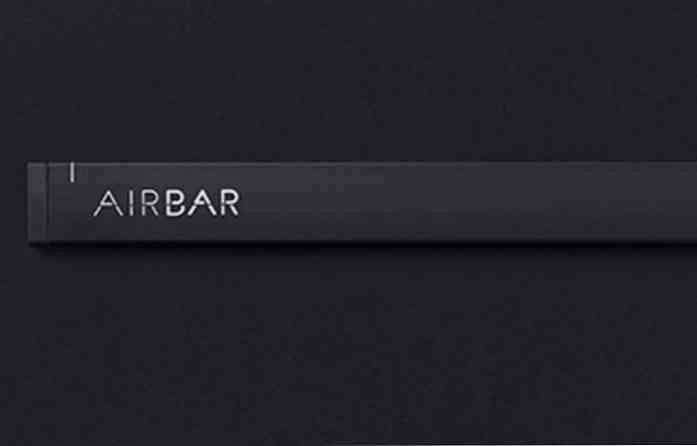Bisigi 테마로 우분투에게 새로운 모습을 보여주세요.
당신은 우분투의 기본 갈색, 주황색 및 자주색에 지루합니까? 다음은 새로운 Bisigi 테마로 Ubuntu 데스크탑을 빠르게 새로 고치는 방법입니다.
Windows 7에는 바탕 화면 배경 무늬, 테두리 테두리 색, 아이콘, 소리 등을 포함한 테마를 신속하게 다운로드하고 변경할 수있는 인기있는 새로운 테마 기능이 포함되어 있습니다. Ubuntu와 모든 Linux 배포판은 다른 운영 체제보다 더 잘 조정할 수있는 것으로 알려져 있지만 새로운 사용자가 새로운 모양과 느낌 설정을 얻는 것이 어렵고 혼란 스러울 수 있습니다. 그러나 몇 가지 터미널 명령을 사용하여 새로운 Bisigi 테마를 Ubuntu 데스크탑에 추가 할 수 있습니다. 이 테마들은 멋지게 디자인되어 있으며 테마, 아이콘, 배경 등을 사용자 정의 할 수 있습니다. 이 테마로 우분투를 어떻게 커스터마이징 할 수 있는지 살펴 보겠습니다..
Ubuntu 소프트웨어 센터에 Bisigi 추가
개별 Bisigi Themes를 아카이브 파일로 다운로드하여 수동으로 설치할 수 있지만 처음에는 Ubuntu의 소프트웨어 저장소에 Bisigi를 추가하면 설치하기가 훨씬 쉽습니다. 터미널을 열고 다음을 입력하여이 작업을 수행하십시오.
sudo add-apt-repository ppa : bisigi & sudo aptitude update
메시지가 나타나면 암호를 입력하면 Ubuntu에서 소프트웨어 센터에 테마를 추가합니다..

이 작업이 끝나면 소프트웨어 센터를 열어 새로운 테마를 다운로드 할 수 있습니다.

선택 Bisigi에 대한 PPA 링크를 클릭 한 다음 설치할 테마를 선택하고 선택하십시오. 설치.

Bisigi 웹 사이트에서 직접 테마 설치
Ubuntu Software Center에는 테마 미리보기가 표시되지 않으므로 웹 사이트에서 직접 설치하는 것이 좋습니다. 위와 같이 Bisigi를 우분투에 추가하면 사이트의 테마 갤러리를 탐색하면됩니다 (아래 링크). 원하는 테마를 찾으면 1 클릭 설치 단추.

딸깍 하는 소리 승인 프롬프트에서 apturl과 링크를여십시오..

이제 클릭하십시오. 설치 이 테마를 설치 하시겠습니까?.

테마가 다운로드되어 설치되고 설치가 완료되었다는 메시지가 나타납니다..

Bisigi 테마 활성화
원하는 테마를 설치했으면 바탕 화면에서 테마를 시험해보아야합니다. 배경을 마우스 오른쪽 버튼으로 클릭하고 바탕 화면 배경 변경 를 열려면 모양 기본 설정 대화.

선택 테마 탭을 클릭하고 설치 한 테마를 클릭하십시오. Ubuntu는 즉시 새로운 디자인으로 전환하고이 테마에 기본 배경이 포함되어 있는지 묻습니다. 딸깍 하는 소리 배경 적용 테마의 기본 배경을 사용하는 방법.

이제 대화 상자를 닫아 새로운 테마를 살펴보십시오. 아이콘, 창 테두리 등이 새 스타일로 업데이트되었습니다..

Bisigi의 Balanzan 테마는 고전적인 우분투 갈색 테마의 업데이트 된 버전을 제공합니다..

AirLines 테마를 사용하면 하루 중 시간대를 기반으로하는 배경 화면을 제공하고 인기있는 전 세계 시간대 월페이퍼를 독차지 할 수 있습니다.

표준 우분투 스타일로 되돌리기
오히려 표준 우분투 스타일로 돌아가려면 한 번의 클릭으로 되돌릴 수 있습니다. 위와 같이 Appearance Preferences 창을 열고, 테마 탭을 선택한 다음 분위기. 그러면 테마와 아이콘이 표준 우분투 스타일로 즉시 전환됩니다. 배경을 이전 선택으로 전환 할 수 있습니다. 배경 탭.

결론
표준 우분투 테마를 좋아하든 그렇지 않든, 때로는 주위를 바꾸고 다른 모습을 나타내는 것이 좋습니다. Bisigi Themes를 사용하면 우분투를 멋지게 멋지게 꾸밀 수 있습니다. 클릭 한 번으로 언제든지 이전 스타일로 되돌릴 수 있으므로 여러 번 시도해보고 마음에 드는 스타일이 있는지 확인해보십시오. 우리는 Ubuntu에게 독특한 모양을주는 독특하면서도 세련된 테마를 높이 평가 했으므로, 어떤 테마가 당신이 좋아하는 코멘트인지 알려주십시오.!
모래밭
미리보기 및 Bisigi 테마 온라인 다운로드